Način prikaza v skupni rabi omogoča, da prenosni računalnik povežete z zvočnimi in video viri v sobi za srečanje BYOD (bring-your-own-device) in daste vsebino v skupno rabo neposredno z zaslona. BYOD sobe so pogosto opremljena s televizijami, zvočniki, pametnimi zvočniki ali projektorji, s katero se lahko povežete. Način prikaza v skupni rabi izboljša skupno rabo vsebine in vam pomaga skrbeti glede pojavnih obvestil ali drugih oken, ki povzročajo motnje.
Ročno aktiviranje načina prikaza v skupni rabi
V meniju »Pogled« med srečanjem
Med srečanjem lahko v meniju Pogled dodate zaslon v skupni rabi. S tem aktivirate način prikaza v skupni rabi.
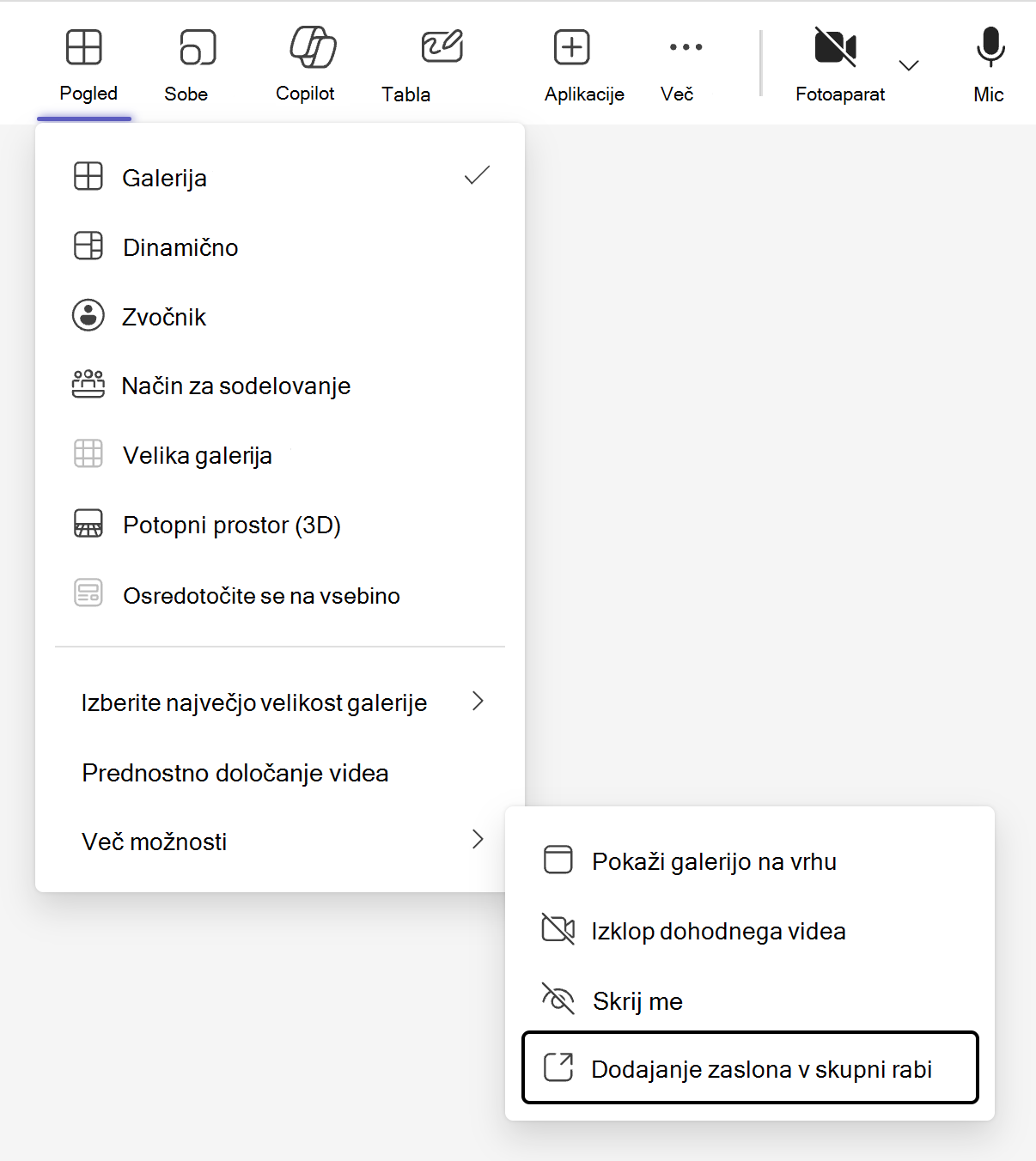
Uporaba zvoka sobe pred pridružitvijo srečanju
Način prikaza v skupni rabi lahko aktivirate tudi pred pridružitvijo srečanju. Povežite prenosnik z zvočnimi in videonapravami v sobi za srečanje BYOD ter preverite, ali so med možnostmi srečanja pravilno izbrani.
-
S pomočjo potrebnih kablov povežite prenosnik s televizorjem in morebitnimi zunanjimi zvočnimi napravami (kot je telefon z zvočnikom). Če niste prepričani, kateri kabli so potrebni, se obrnite na skrbnika za IT.
-
Zaženite Aplikacijo Teams v prenosniku in se pridružite srečanju. Če želite več informacij o pridružitvi srečanjem, glejte Pridruževanje srečanju v aplikaciji Microsoft Teams.
-
Na zaslonu za pridružitev izberite Zvok > ime zvočne naprave pod možnostjo Priključene naprave.
-
Pridružite se srečanju.
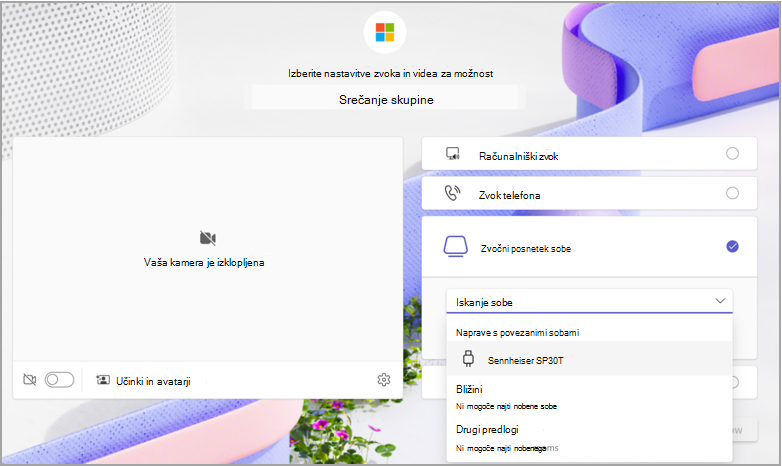
Skupna raba vsebine
Način prikaza v skupni rabi bo samodejno zaznal povezani zaslon in oddajal le vsebino, ki je v oknu srečanja, neposredno na tv-sprejemnik, ne glede na to, ali je to pogled galerije drugih udeležencev in njihovih video virov ali vsebine, ki ste jo vi ali drugi udeleženci dali v skupno rabo.

Opomba: Način zaslona v skupni rabi deluje enako, ne glede na to, ali so vaše nastavitve nastavljene tako, da se podvojijo, ali razširite zaslone v sistemskih nastavitvah prenosnega računalnika.
Kontrolniki srečanja ostanejo na vrhu zaslona naprave, tako kot pri običajni skupni rabi zaslona.
Samodejno aktiviranje načina prikaza v skupni rabi
Ko prenosni računalnik povežete z zvočno napravo v sobi prek vrat USB, ga Teams samodejno zazna in priporoča uporabo zunanje naprave na zaslonu pred pridružitvijo. S temi scenariji boste morda lažje poenostavili vnos v način prikaza v skupni rabi:
-
Če je za povezano zunanjo napravo znano, da je v prostoru v skupni rabi (če jo je na primer uporabljalo več enoličnih uporabnikov), aplikacija Teams na zaslonu za pridružitev srečanju predlaga možnost Zvok sobe.
-
Če Microsoft za povezano zunanjo napravo imenuje napravo, ki jo pogosto najdemo v prostorih za srečanja, aplikacija Teams predlaga tudi možnost zvoka sobe.
-
Ko povezane zunanje naprave izpolnjujejo oba zgoraj navedena pogoja ali če je zunanjo napravo s sobo BYOD povezal skrbnik, bo aplikacija Teams samodejno prestavljena na možnost »Zvočni prostor«.
Znane težave
-
Če uporabljate način »Skupaj«, se na gostiteljskem pogledu sobe na prenosnem računalniku prikaže prazen zaslon.
-
Pri preklapljanju med galerijami videov udeležencev v pogledu gostitelja sobe se pogled galerije v načinu prikaza v skupni rabi ne bo spremenil.
-
Ko uporabljate PowerPoint v živo zaslon v načinu prikaza v skupni rabi, lahko pri vklopu videa pride do težav.
-
Pripenjanje videa udeleženca z namizja ni podprto. Za zdaj izberite Več možnosti

-
Sobe za ločene sestanke niso podprte v načinu prikaza v skupni rabi.
Sorodne teme
Predstavitev iz PowerPoint v živo v aplikaciji Microsoft Teams
Skupna raba diapozitivov na srečanjih v storitvi Microsoft Teams PowerPoint v živo
Izrazite se na srečanjih v storitvi Microsoft Teams z odzivi v živo










